
برنامج تيمز Microsoft Teams يعد برنامج تيمز للتعليم عن بعد أحد أكثر البرامج التعليمية تميزًا لمتابعة التعلم في أجزاء مختلفة من العالم. وهو أحد البرامج التي طورتها شركة مايكروسوفت الرائدة في مجال الكمبيوتر كما أطلقت الشركة العديد من البرامج والخدمات الأخرى .
مع زيادة العمل عن بُعد ، يبحث العديد من الأشخاص عن تطبيقات وبرامج تسهل التعاون عن بُعد مع الزملاء. على الرغم من وجود Microsoft Teams ، إلا أن العديد من الأشخاص غير متأكدين من تفاصيل النظام الأساسي وكيفية استخدامه.
نظرًا لانتشار وباء كورونا ، يتم استخدام Microsoft Teams في عملية التعليم العملي عن بعد في العديد من البلدان / المناطق حول العالم ، بما في ذلك: الكويت والمملكة العربية السعودية ؛ لأن البرنامج يحتوي على العديد من الأدوات التعليمية منها:
توفير المعلمين والطلاب هناك خيارات اتصال بين للإجابة على جميع الأسئلة والاستفسارات ، وكذلك خيارات لإضافة المهام والاختبارات ، وأدوات لتنظيم أداء الطلاب.
برنامج تيمز Microsoft Teams لتعليم عن بعد للاندرويد و الايفون و الكمبيوتر
ما هو Microsoft Teams: بالمختصر هو عبارة عن نظام أساسي للشبكات والتعاون للشركات والفرق المهنية والمؤسسات. يمكن لمستخدمي Microsoft Teams التبديل بين فرق متعددة في التطبيق ، ولكل فريق أعضائه وقنواته الخاصة.
يعد Microsoft Teams بديلاً جيدًا لـ Slack ، ولكن نظرًا لأنه متوافق مع تطبيقات وبرامج Microsoft الأخرى ، فإنه يتضمن أيضًا مجموعة من الميزات الإضافية.
ميزات تطبيق Microsoft Teams على الشكل التالي:
الدردشة النصية بحيث يمكن لأعضاء الفريق إمكانية الانضمام ومتابعة جدولة الاجتماعات والمكالمات الجماعية التي تجرا .
مكالمات الصوت والفيديو. مشاركة الشاشة أثناء المكالمة.
شارك المستندات وتعاون عليها في الوقت الفعلي من خلال دمج Microsoft Teams مع تطبيقات مثل OneDrive و Word .
يمكنك تحميل المستندات إلى قناة Microsoft Teams واطلب من الأعضاء تحريرها وإضافتها إلى تلك المستندات.
تسجيل الدخول إلى Microsoft Teams
يمكننا تسجيل الدخول إلى Microsoft Teams على النحو التالي:
قم بزيارة موقع Microsoft مباشرة هنا.
انقر على خيار “All Microsoft” في القائمة الرئيسية.
انقر فوق “Microsoft Teams”.
انقر فوق أيقونة التشغيل المجاني.
أدخل اسم المستخدم الخاص بك وانقر فوق الرمز التالي.
أدخل كلمة المرور واضغط على تسجيل الدخول.
برنامج Teams للتعليم عن بعد متوافق مع جميع أجهزة الكمبيوتر وأجهزة الاندرويد و الايفون أيضا ، وتعمل الشركة جاهدة لتوفير إصدار متعدد المتصفحات من البرنامج حتى نتمكن من استخدامه دون تنزيل. التطبيقات التي تتسبب في ضعف أداء الجهاز احيانا.
كيف تنشئ فريقًا في Microsoft Teams؟ بعد تسجيل الدخول إلى حساب Microsoft Teams الخاص بك ، انتقل إلى علامة التبويب “الفرق” وحدد “الانضمام أو إنشاء فريق”. ثم اضغط على “إنشاء فريق جديد”.
إنشاء فريق جديد في Microsoft Teams يمكنك تحديد “إنشاء فريق من البداية” من مجموعة موجودة سابق و تنضم أليه أو تستطيع أنشاء مجموعة.
لنفترض أنك تريد إنشاء فريق جديد في Microsoft Teams بعد ذلك ، ستختار إما جعل الفريق “خاصًا” (الانضمام عن طريق الدعوة فقط أو “عام” يمكن لجهات الاتصال في المؤسسة إرسال طلبات للانضمام إلى الفريق.
بعد تحديد إعدادات خصوصية الفريق ، قم بتسمية الفريق وانقر فوق “إنشاء”. أخيرًا ، قم بدعوة الأعضاء للانضمام إلى فريقك من خلال قائمة جهات الاتصال الخاصة بك أو عن طريق إضافة عناوين بريدهم الإلكتروني.
هل يمكنني إجراء محادثة فيديو مع Microsoft Teams؟
لدى Microsoft Teams العديد من وظائف مكالمات الفيديو والمؤتمرات والبث في الوقت الفعلي.
يمكنك حتى تغيير الخلفية أثناء الدردشة المرئية مع Microsoft Teams للحصول على مظهر أكثر احترافًا وخاليًا من الإلهاء.
لإجراء مكالمة فيديو مع فريقك ، حدد جهة اتصال والمس رمز مكالمة الفيديو.
يمكن للمستخدمين أيضًا استخدام ميزة “الاجتماع” في Microsoft Teams لإعداد مكالمة جماعية أو عرض تقديمي.
تتيح لك هذه الميزة تحديد اجتماع في وقت محدد وإرسال دعوات إلى المشاركين في الاجتماع.
يقوم المشارك بعد ذلك بالاتصال بالهاتف الذي يستضيفه فريق Microsoft.
في وقت كتابة هذا التقرير ، في اجتماع Microsoft Teams ، يمكن أن يظهر ما يصل إلى 9 أشخاص على الشاشة عبر الفيديو. ومع ذلك ، تخطط Microsoft لتقديم ميزة تسمح لما يصل إلى 49 مشاركًا في الفيديو على شاشة واحدة.
بالإضافة إلى ذلك ، يتيح لك الاجتماع مشاركة الشاشة مع المشاركين الآخرين في مؤتمر الفيديو. إذا كنت تريد إنشاء عرض تقديمي مباشر أو بث بدلاً من مكالمة فيديو ، فيمكنك تحديد “حدث مباشر جديد” عند إعداد اجتماع جديد. يمكنك بعد ذلك تحديد مكبر صوت من بين المشاركين.
هل برنامج Microsoft Teams آمن؟
مع استمرار Zoom في التأثير على جميع مشكلات الأمان ، بدأ الناس في القلق بشأن أمان تطبيقات مؤتمرات الفيديو الخاصة بهم. هل Microsoft Teams خيار آمن؟
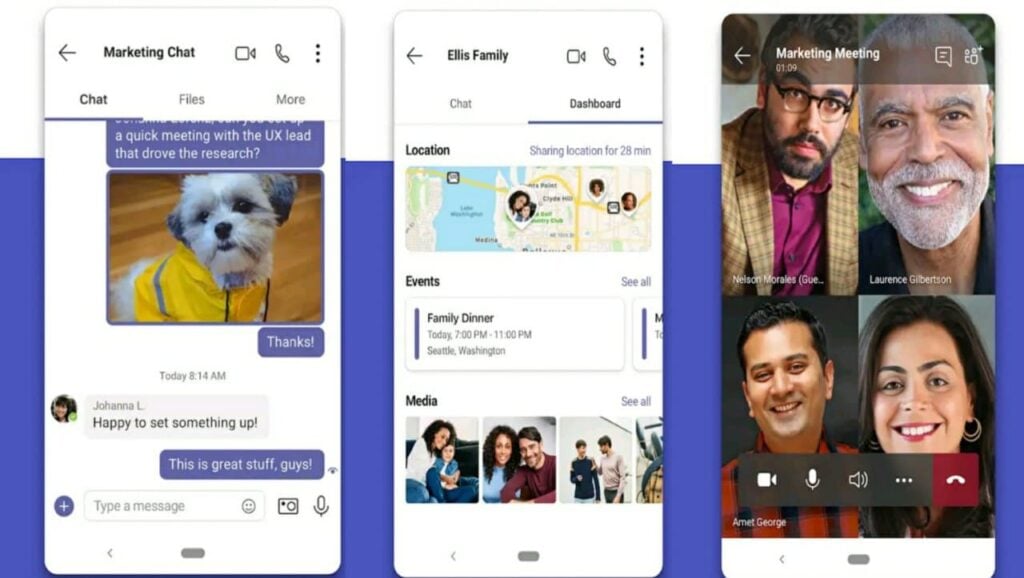
وفقًا لـ Microsoft ، يتم تشفير اتصالات الشبكة في Microsoft Teams افتراضيًا. ومع ذلك ، لا يدعم Microsoft Teams التشفير من طرف إلى طرف مثل WhatsApp.
بالمقارنة مع بعض المنافسين الأصغر ، يعتبر Microsoft Teams بشكل عام برنامجًا أكثر موثوقية لأنه يعتمد على البنية التحتية الأمنية لـ Microsoft.
ملاحظة مهمة أنه لا توجد منصة مقاومة بنسبة 100٪ لمواطن الضعف المحتملة. إذا كنت قلقًا بشأن سرقة حسابك فأن تطبيق Microsoft Teams يوفر لك مصداقية كبيرة تستطيع الاستفادة منها بشكل كبير للغاية.